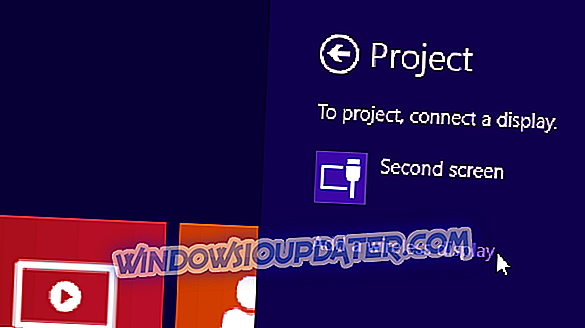ExpressVPN ist einer der besten und beliebtesten VPN-Dienste, die derzeit auf dem Markt für Datenschutzsoftware verfügbar sind.
Mit Tausenden von Servern weltweit, hervorragendem Kundensupport, starker Verschlüsselung, hohen Geschwindigkeiten und der Möglichkeit, Content-Sites wie Netflix, Hulu, BBC iPlayer und Amazon Prime unter anderem zu entsperren.
Es hat eine glatte Oberfläche, ermöglicht Bittorrent und andere P2P-Dienste, obwohl es teuer ist.
Wenn ExpressVPN nicht auf Ihrem Computer installiert werden kann, ist es schwierig, diese ansonsten erstaunlichen Funktionen zu nutzen. Frustrationen führen dazu, dass Sie möglicherweise ein anderes VPN installieren.
Wenn Sie versuchen, Ihre ExpressVPN-Software zu installieren oder sogar zu aktivieren, kann es gelegentlich zu Fehlern kommen oder sogar auf dem Aktivierungsbildschirm hängen bleiben.
Trotzdem gibt es bekannte Problemumgehungen, mit denen der Client bis zu Windows 10 arbeiten kann, bevor Sie überhaupt daran denken, es ganz aufzugeben.
FIX: ExpressVPN wird nicht installiert
In diesem Artikel wird beschrieben, wie Sie Probleme beheben können, wenn ExpressVPN nicht installiert wird, weil Sie es nicht aktivieren können oder aufgrund einer unvollständigen Deinstallation nicht installieren können, wenn Sie sich auf dem Aktivierungsbildschirm befinden oder beim Installieren der Anwendung ein .net-Fehler auftritt .
- ExpressVPN kann aufgrund einer unvollständigen Deinstallation nicht installiert werden
- Sie befinden sich auf dem Aktivierungsbildschirm
- Deinstallieren Sie die ExpressVPN-App
- Bei der Installation der ExpressVPN-App wird ein .NET-Fehler angezeigt
1. ExpressVPN kann aufgrund einer unvollständigen Deinstallation nicht installiert werden
In diesem Fall erhalten Sie eine Fehlermeldung in Ihrem Installationsprogrammprotokoll, in der Folgendes angezeigt wird: „ Fehler 1721: Es gibt ein Problem mit diesem Windows Installer-Paket. Ein für diese Installation erforderliches Programm konnte nicht ausgeführt werden. Wenden Sie sich an Ihren Support oder an den Paketanbieter. Aktion: Uninstall3x, Speicherort: C: Programmdateien (x86) ExpressVPNUninstall.exe, Befehl: / S ”_? = C: Programmdateien (x86) ExpressVPN” ”
So lösen Sie es:
- Klicken Sie mit der rechten Maustaste auf Start und wählen Sie Ausführen
- Geben Sie regedit ein und drücken Sie die Eingabetaste. Geben Sie dann die Berechtigungen ein, indem Sie Ja oder Ihr Kennwort eingeben
- Wechseln Sie im Registrierungs-Editor zu Computer und doppelklicken Sie auf HKEY_LOCAL_MACHINE
- Finden Sie ExpressVPN direkt unter Software (Sie können auch Software> Klassen> ExpressVPN aufrufen ).
- Klicken Sie mit der rechten Maustaste auf ExpressVPN und wählen Sie Löschen . Nach dem Löschen wird ExpressVPN unter Wow6432Node nicht angezeigt.
Wenn es immer noch aufgeführt ist, gehen Sie wie folgt vor:
- Klicken Sie mit der rechten Maustaste auf Start und wählen Sie Ausführen

- Geben Sie ncpa.cpl ein und drücken Sie die Eingabetaste, um das Fenster Netzwerkverbindungen zu öffnen
- Klicken Sie mit der rechten Maustaste auf den WAN-Miniport mit der Bezeichnung ExpressVPN und wählen Sie Löschen
- LESEN SIE AUCH: Fix: VPN-Fehler unter Windows 10
2. Wenn Sie auf dem Aktivierungsbildschirm hängenbleiben
Wenn Sie im Bildschirm "Aktivieren, Bitte warten ..." hängen bleiben, gehen Sie wie folgt vor, um das Problem zu beheben, und installieren Sie ExpressVPN erneut.
- Klicken Sie in der Taskleiste mit der rechten Maustaste auf ExpressVPN, und wählen Sie ExpressVPN beenden

- Starten Sie ExpressVPN erneut
Wenn dies nicht funktioniert oder das Problem weiterhin besteht, deinstallieren Sie ExpressVPN und installieren Sie es erneut, wie in der nächsten Lösung beschrieben.
Wenn ExpressVPN weiterhin Probleme verursacht, versuchen Sie es mit einem anderen Tool. Wir empfehlen dringend , Cyberghost zu installieren (77% Flash-Umsatz) . Es schützt Ihren PC vor Angriffen beim Surfen, maskiert Ihre IP-Adresse und blockiert jeglichen unerwünschten Zugriff.
3. Deinstallieren Sie die ExpressVPN-App
Sie können die App deinstallieren und sich erneut bei Ihrem Konto anmelden. Wählen Sie dann ExpressVPN einrichten, suchen Sie die neueste Version und stellen Sie erneut eine Verbindung her.
So geht's:
- Klicken Sie mit der rechten Maustaste auf Start und wählen Sie Programme und Funktionen

- Suchen Sie nach ExpressVPN aus der Liste der Programme und wählen Sie Deinstallieren
- Klicken Sie im SetUp-Assistenten auf Sie erhalten nach einer erfolgreichen Deinstallation eine Benachrichtigung. Klicken Sie auf Schließen, um den Assistenten zu beenden.
- Wenn der ExpressVPN nach der Deinstallation noch als verfügbar angezeigt wird, klicken Sie mit der rechten Maustaste auf Start und wählen Sie Ausführen

- Geben Sie ncpa ein. cpl und drücken Sie die Eingabetaste, um das Fenster Netzwerkverbindungen zu öffnen
- Klicken Sie unter Netzwerkverbindungen mit der rechten Maustaste auf den WAN-Miniport mit der Bezeichnung ExpressVPN
- Wählen Sie Löschen
- Klicken Sie auf Start und wählen Sie Einstellungen
- Klicken Sie auf Netzwerk und Internet
- Wählen Sie VPN aus . Wenn Sie ExpressVPN als verfügbar sehen, löschen Sie es
Nach dem Löschen installieren Sie die App erneut und sehen, ob sie hilft.
- LESEN SIE AUCH: Was tun, wenn Virenschutz VPN blockiert
4. Bei der Installation der ExpressVPN-App wird ein .NET-Fehler angezeigt
Bei einigen Benutzern wird möglicherweise die Fehlermeldung angezeigt: 'Dateibaugruppe konnte nicht geladen werden' sorttbls.nlp 'oder eine ihrer Abhängigkeiten. Die angegebene Datei wurde vom System nicht gefunden.'
Dies wird durch ein Problem mit Ihrem .NET-Framework verursacht, da die Datei sorttbls.npl oder ihre Abhängigkeiten fehlen oder beschädigt sind. .Net Framework sollte auf Ihrem Computer aktiviert sein. Gehen Sie daher folgendermaßen vor:
- Klicken Sie auf Start und wählen Sie Systemsteuerung
- Klicken Sie auf Programme

- Klicken Sie auf Windows-Funktionen ein- oder ausschalten

- Suchen Sie nach .Net Framework 3.5, und erweitern Sie die Ansicht, um die zugehörigen Komponenten anzuzeigen

- Aktivieren Sie jedes Kontrollkästchen, einschließlich .NET Framework 3.5, und klicken Sie auf OK
- Starte deinen Computer neu
- Stellen Sie sicher, dass Sie vorhandene Versionen von ExpressVPN deinstallieren, und starten Sie den Computer neu, um den Systemcache zu aktualisieren
- Installieren Sie ExpressVPN erneut
Wenn ExpressVPN nicht installiert wird, nachdem Sie diese Schritte ausgeführt haben, können Sie sich mit Ihrem Support-Team mit Ihren spezifischen Problemen in Verbindung setzen.
Ansonsten lassen Sie uns im Kommentarbereich wissen, ob einer von ihnen Ihnen geholfen hat.